빠르크의 파이널컷프로 3분강좌 38강 파이널컷프로X 인터페이스
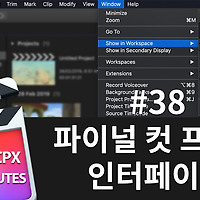 빠르크의 파이널컷프로 3분강좌 38강 파이널컷프로X 인터페이스 Explore the Final Cut Pro X interface 안녕하세요. 빠르크 입니다. 파이널 컷 프로 X의 기본 인터페이스에 대해 살펴보겠습니다. 화면 왼쪽 상단에서부터 사이드 바(side bar), 브라우저(browser), 뷰어(viewer), 인스펙터(inspector), 타임라인(timeline)으로 크게 나누어 볼 수 있습니다. 각 영역에 대해 키노트하여 영상으로 만들었습니다. 파이널 컷 프로 X의 인터페이스 입니다. 가장 왼쪽에서부터 사이드바, 브라우저, 뷰어, 인스펙터, 그리고 가장 하단에 위치한 타임라인으로 나눌 수 있습니다. 사이드 바에서는 라이브러리, 사진 및 음악, 타이틀 및 제네레이터를 선택할 수 있습니다. 사..
파이널컷프로 FinalCut Pro/파이널컷프로 3분강좌
2019. 3. 12.
빠르크의 파이널컷프로 3분강좌 38강 파이널컷프로X 인터페이스 Explore the Final Cut Pro X interface 안녕하세요. 빠르크 입니다. 파이널 컷 프로 X의 기본 인터페이스에 대해 살펴보겠습니다. 화면 왼쪽 상단에서부터 사이드 바(side bar), 브라우저(browser), 뷰어(viewer), 인스펙터(inspector), 타임라인(timeline)으로 크게 나누어 볼 수 있습니다. 각 영역에 대해 키노트하여 영상으로 만들었습니다. 파이널 컷 프로 X의 인터페이스 입니다. 가장 왼쪽에서부터 사이드바, 브라우저, 뷰어, 인스펙터, 그리고 가장 하단에 위치한 타임라인으로 나눌 수 있습니다. 사이드 바에서는 라이브러리, 사진 및 음악, 타이틀 및 제네레이터를 선택할 수 있습니다. 사..
파이널컷프로 FinalCut Pro/파이널컷프로 3분강좌
2019. 3. 12.